Como redefinir um iPhone, reiniciá-lo ou apagar completamente seus dados | ENBLE
Redefinir, reiniciar ou apagar dados do iPhone | ENBLE
Se você planeja fazer um upgrade para o último iPhone, como o iPhone 15 ou iPhone 15 Pro, talvez seja necessário redefinir seu antigo telefone antes de se livrar dele ou doá-lo. Como usuários de iPhone, aprendemos várias dicas e truques ao longo dos anos, mas é sempre útil revisar o básico. Um aspecto crucial que todo usuário de iPhone deve saber é como redefinir seu dispositivo. O processo costumava ser o mesmo para todos os modelos, mas desde a introdução do iPhone X, que possui o Face ID e nenhum botão Home, houve algumas mudanças.
Se você fez upgrade de um modelo mais antigo de iPhone para um dos modelos mais recentes, mas nunca precisou redefini-lo, pode ficar em dúvida sobre como iniciar o processo.
Explicamos como redefinir seu iPhone, quando você deve reiniciá-lo e como forçar uma reinicialização quando o telefone não está respondendo. Também explicamos as diferenças entre reiniciar, redefinir suavemente e redefinir para as configurações de fábrica.

A diferença entre uma redefinição suave, uma reinicialização forçada e uma redefinição de fábrica
Reiniciar seu iPhone usando a opção de software – uma redefinição suave – não resultará na perda de dados. O mesmo vale para uma reinicialização forçada, que permite que você use as teclas de hardware para reiniciar seu iPhone quando a tela não está responsiva ou seus aplicativos começam a se comportar de forma estranha. Uma redefinição de fábrica é uma história completamente diferente. Ela reverte seu iPhone para o estado original quando saiu da caixa: ela apaga todo o conteúdo, configurações e informações pessoais do dispositivo.
Recomendamos redefinir seu iPhone para as configurações de fábrica apenas como último recurso se você estiver tendo problemas que não consegue resolver, mas também deve ser usado ao vender ou trocar seu iPhone, ao entregá-lo para um amigo ou se o telefone foi perdido ou roubado. Não é necessariamente permanente, pois você pode usar um backup para restaurar todos os dados e configurações do seu telefone. Se você precisa executar uma redefinição de fábrica, leia nosso guia sobre como redefinir um iPhone para as configurações de fábrica, que também inclui uma explicação das opções de redefinição encontradas em Configurações > Geral > Redefinir.
- As melhores ofertas de operadoras para o iPhone 15 requerem os mais...
- A Apple interrompe a assinatura do iOS 16.6, não sendo mais possíve...
- Jogue Starfield Oferta de PC para jogos com RTX 4070 Ti com descont...
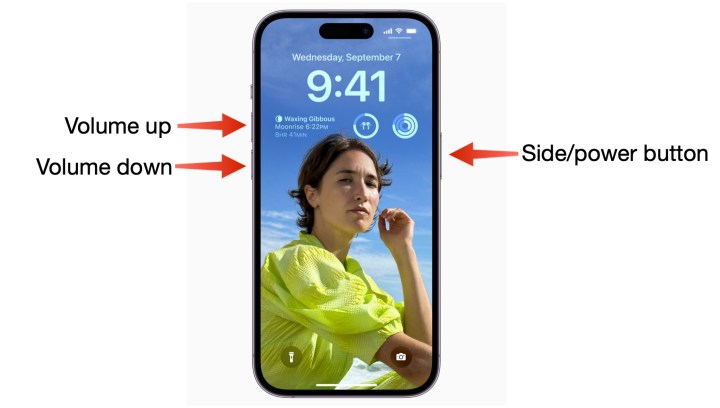
Como redefinir suavemente seu iPhone
A maneira mais fácil de redefinir suavemente seu iPhone é desligá-lo. Este método é frequentemente chamado de “redefinição suave” porque, ao contrário de uma redefinição de fábrica, você não perderá nenhum dado e nada será excluído do seu telefone. Considere uma redefinição suave quando seu telefone estiver funcionando lentamente, se um aplicativo não abrir ou funcionar corretamente ou se você estiver enfrentando um problema menor, mas seu iPhone ainda estiver responsivo. A Apple alterou a forma de realizar uma redefinição suave nos iPhones das séries X, 11, 12, 13 e 14, onde uma redefinição suave requer que você mantenha pressionados dois botões. Tudo o que você está fazendo aqui é desligar seu telefone.
Passo 1: Pressione e segure o botão Sleep/wake e o botão de volume inferior. No iPhone X e nos modelos mais recentes, você encontrará o botão Sleep/wake no lado direito do telefone.

Passo 2: Coloque o dedo no controle deslizante Deslizar para desligar que aparece e deslize para a direita.
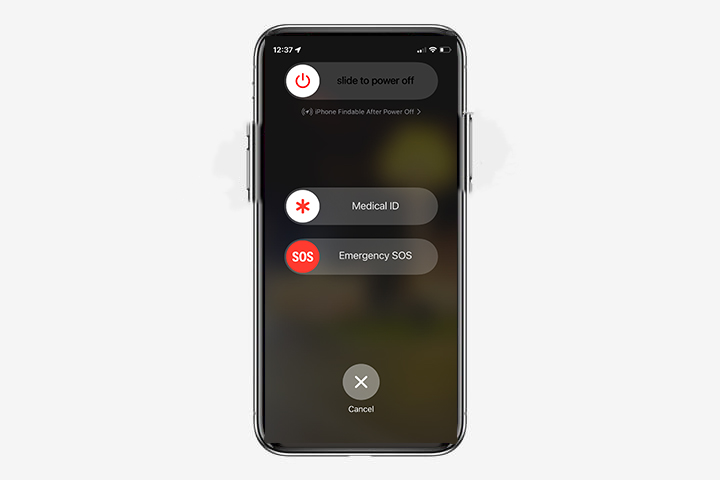
Passo 3: Quando não houver nada na tela e ela ficar preta, pressione e segure novamente o botão Sleep/wake até que o logotipo da Apple apareça para ligá-lo novamente.
Se você estiver usando um iPhone SE ou um iPhone 8 ou anterior, pode desligar seu iPhone simplesmente mantendo pressionado o botão Sleep/wake até que o controle deslizante apareça.
Alternativamente, desde que você tenha o iOS 11 ou uma versão mais recente instalada, você pode ir para Configurações > Geral e rolar até o final, onde encontrará o botão Desligar. Quando você tocar em Desligar, verá o controle deslizante Deslizar para desligar. Você pode então prosseguir para o passo 2 acima.

Como reiniciar forçadamente o seu iPhone
Outra maneira de redefinir o seu iPhone é fazer o que a Apple chama oficialmente de “reinicialização forçada”. Mais uma vez, nenhum dado importante será perdido. Uma reinicialização forçada é recomendada quando o seu iPhone está completamente sem resposta. Por exemplo, a tela do seu iPhone fica preta (apesar de estar ligado), a tela trava ou o seu iPhone encontra um problema durante a inicialização. A maneira exata de realizar uma reinicialização forçada depende do modelo de iPhone que você possui.
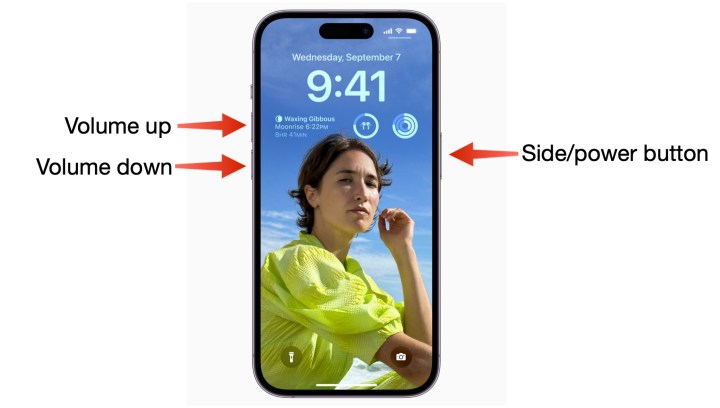
Reinicialização forçada para iPhone 8 e posterior
Os seguintes passos funcionarão para o iPhone 8, iPhone SE (2ª geração e posterior), iPhone X, iPhone XS, iPhone 11, iPhone 12, iPhone 13 e iPhone 14.
Passo 1: Pressione e solte rapidamente o botão de volume para cima.
Passo 2: Pressione e solte rapidamente o botão de volume para baixo.
Passo 3: Pressione e segure o botão Sleep/wake até ver o logotipo da Apple.


Reinicialização forçada para iPhone 7 e iPhone 7 Plus
Pressione e segure os botões Sleep/wake e de volume para baixo até que o logotipo da Apple apareça
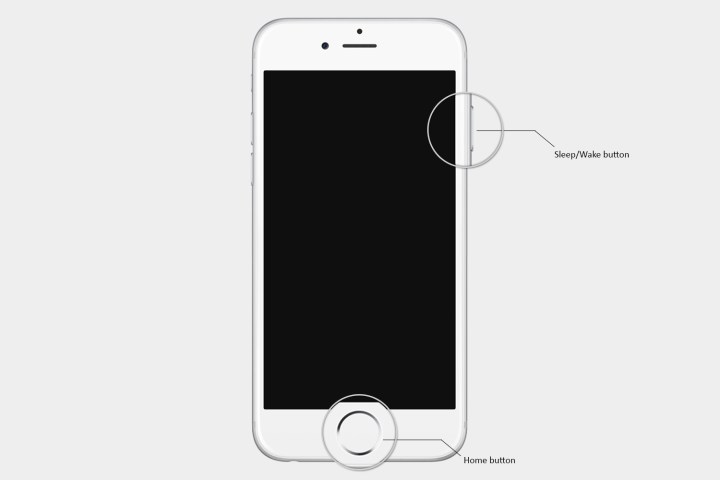
Reinicialização forçada para iPhone 6S ou anterior e iPhone SE (2016)
Pressione e segure os botões Sleep/wake e Home juntos até que o logotipo da Apple apareça.
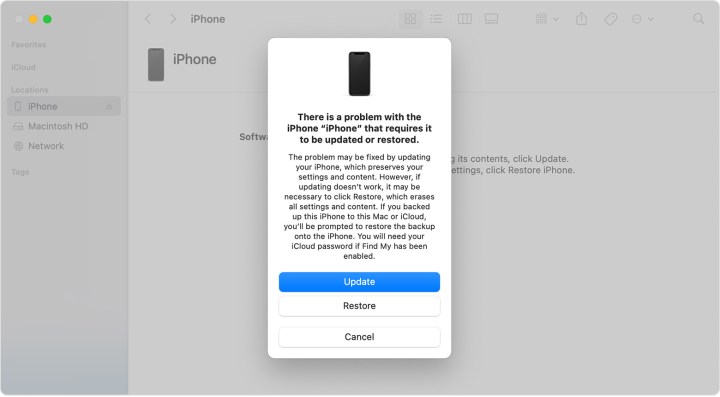
O que fazer se uma reinicialização não funcionar
Se o seu telefone estiver sem resposta ou apresentando falhas, você pode tentar entrar no modo de recuperação, que deve permitir que você atualize ou restaure o seu telefone. No entanto, se você não conseguir passar pelo logotipo da Apple ou se o seu telefone simplesmente não responder, há outra opção.
Embora esta possa ser a única opção para salvar o seu telefone, este procedimento irá apagar tudo o que você tinha anteriormente no seu telefone. Esperamos que você tenha seguido o nosso guia sobre como fazer backup do seu iPhone para que possa recuperar seus dados depois de apagar o seu iPhone. Veja como entrar no modo de recuperação.

O que fazer se uma reinicialização não funcionar para o seu iPhone 8 e posterior
Passo 1: Conecte o seu iPhone ao seu computador e abra o iTunes. Se você estiver em um Mac com macOS Catalina ou posterior, abra uma janela do Finder.
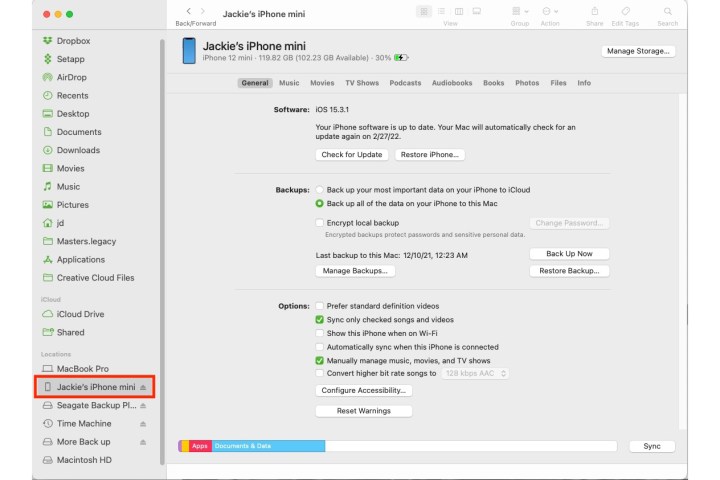
Passo 2: Pressione e solte rapidamente o botão de volume para cima.
Passo 3: Pressione e solte rapidamente o botão de volume para baixo.
Passo 4: Pressione e segure o botão Sleep/wake até que a tela do modo de recuperação apareça.
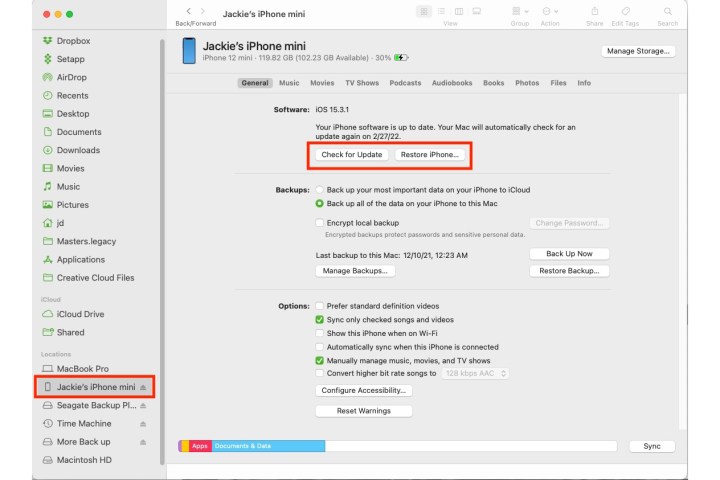
Passo 5: No iTunes ou Finder do seu computador, escolha atualizar ou restaurar o seu dispositivo para começar a redefinir o seu iPhone.

O que fazer se uma reinicialização não funcionar para o iPhone 7 e iPhone 7 Plus
Passo 1: Conecte o seu iPhone ao seu computador e abra o iTunes. Se você estiver usando um Mac com macOS Catalina ou posterior, abra uma janela do Finder.
Passo 2: Pressione e segure o botão Sleep/wake e o botão de volume para baixo ao mesmo tempo até que a tela do modo de recuperação apareça.
Passo 3: No iTunes ou Finder do seu computador, escolha atualizar ou restaurar o seu dispositivo para começar a redefinir o seu iPhone.
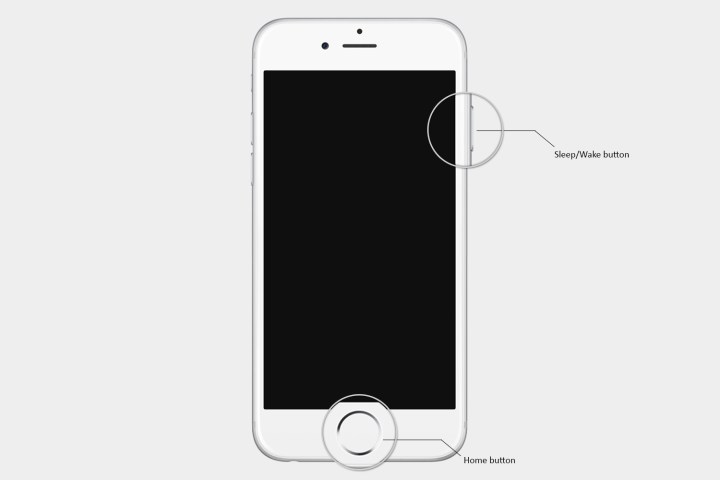
O que fazer se uma reinicialização não funcionar para o iPhone 6S ou anterior e iPhone SE (2016)
Passo 1: Conecte o seu iPhone ao seu computador e abra o iTunes. Se você estiver usando um Mac com macOS Catalina ou posterior, abra uma janela do Finder.
Passo 2: Pressione simultaneamente o botão Sleep/wake + botão Home até que a tela do modo de recuperação apareça.
Passo 3: No iTunes ou Finder do seu computador, escolha atualizar ou restaurar o seu dispositivo para começar a redefinir o seu iPhone.
Como você pode ver, existem diferentes maneiras de reiniciar o seu iPhone se você estiver enfrentando problemas ou se quiser reiniciá-lo de vez em quando. Embora o processo possa variar dependendo do modelo do iPhone que você possui, tudo ainda é relativamente simples. Nós apresentamos os diferentes métodos aqui, mas sempre tente uma reinicialização suave ou uma reinicialização forçada primeiro – o método de atualização/restauração é basicamente quando tudo mais falha.
Nota dos editores: Este artigo foi verificado em 14 de setembro de 2023 e o DT confirmou que os passos e informações incluídos permanecem precisos.




